V macOS, když používáte klávesové zkratky pro snímky obrazovky nebo zachytit nástroj chcete-li něco zachytit na obrazovce vašeho Macu, obrázky se uloží s výchozím názvem souboru, například „Snímek obrazovky [datum] v [čas].png.'
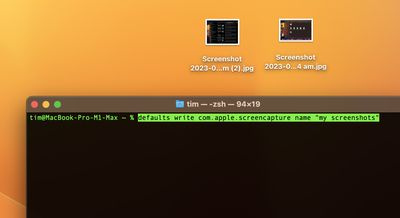
Pokud hodně pracujete se snímky obrazovky, nemusí být toto schéma pojmenování souborů podle vašeho vkusu. Ale díky jednoduchému příkazu Terminál můžete tento výchozí název změnit na něco užitečnějšího. Následující kroky vám ukážou, jak se to dělá.
- Spusťte Terminál aplikace (nachází se v Applications/Utilities).
- Zadejte následující příkaz a do dvojitých uvozovek zadejte požadovaný název souboru snímku obrazovky a stiskněte Enter: defaults write com.apple.screencapture name 'moje screenshoty'
To je všechno. Zkuste pořídit snímek obrazovky, abyste viděli svůj nový soubor obrázku v akci. Následující snímky uložené na stejném místě budou automaticky označeny číslem v závorce – například (2) nebo (3), aby se od sebe odlišily.
Pokud se chcete vrátit zpět k výchozímu názvu souboru snímku obrazovky, použijte následující příkaz terminálu: defaults write com.apple.screencapture 'include-date' 1; killall SystemUIServer
Věděli jste, že můžete také změnit výchozí formát souborů snímků obrazovky stejně jako místo, kde jsou uloženy ? Postupujte podle odkazů a zjistěte, jak se to dělá.

Populární Příspěvky